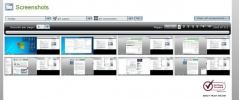So ändern Sie die Sprache für Chrome Translate
Chrome verfügt über eine integrierte Übersetzungsfunktion. Wenn Sie eine Webseite besuchen, die nicht in Ihrer Standardsprache verfasst ist, bietet Chrome die Übersetzung an. Die Übersetzungsoption ist über die Omnibar zugänglich. Sie können es schließen, wenn Sie keine Übersetzung benötigen, oder Sie können jederzeit darauf klicken, wenn Sie es benötigen. Die Option wird nur angezeigt, wenn die von Ihnen besuchte Website nicht in Ihrer Standardsprache vorliegt. So nützlich Chrome Translate auch ist, es werden nicht mehrere Sprachen unterstützt. Es wird Text aus einer Sprache in die Standardsprache übersetzt. Benutzer können die Sprache, in die Chrome übersetzt, im laufenden Betrieb ändern. Sie können die Sprache für die Chrome-Übersetzung über die Übersetzungsaufforderung oder über die Spracheinstellungen in Chrome ändern. Hier ist wie.
Ändern Sie die Sprache im laufenden Betrieb
Wenn Sie eine Website in einer anderen Sprache besuchen, bietet Chrome die Übersetzung an. Klicken Sie an der Übersetzungsaufforderung auf "Optionen". Wenn die Eingabeaufforderung nicht mehr angezeigt wird, klicken Sie auf das Übersetzungssymbol neben dem Lesezeichensymbol in der Omnibar, um es erneut aufzurufen.

Mit den Optionen des Übersetzungsfelds können Sie auswählen, in welche Sprache die Website übersetzt werden soll. Die Box hat zwei Möglichkeiten; Seitensprache und Übersetzungssprache. Die Seitensprache wird automatisch eingestellt. Chrome erkennt, in welcher Sprache sich die Seite befindet, und legt sie fest. Wenn eine Seite mehr als eine Sprache enthält, können Sie mit dieser Option ändern, welche Sprache von der Seite übersetzt wird.
Sie können die Übersetzungssprache aus der Dropdown-Liste "Übersetzungssprache" auswählen. Klicken Sie darauf, wählen Sie die Sprache aus, in die Sie übersetzen möchten, und klicken Sie auf die Schaltfläche "Übersetzen". Chrome übersetzt die Website in die gerade festgelegte Sprache. Diese Spracheinstellung ist nicht permanent. Wenn Sie dieselbe Seite oder eine andere Website besuchen, wird die Standardsprache wiederhergestellt.

Ändern Sie die Standard-Übersetzungssprache
Öffnen Sie Chrome und geben Sie chrome: // settings / language in die Adressleiste ein. Die Spracheinstellungen von Chrome werden geöffnet. Hier können Sie Sprachen hinzufügen oder entfernen. Scrollen Sie nach unten und klicken Sie auf "Hinzufügen", um die Sprache hinzuzufügen, in die Chrome Text übersetzen soll.
Wenn Sie eine Sprache hinzugefügt haben, wählen Sie sie aus und legen Sie sie als Standard fest. Seien Sie gewarnt, dass Chrome nicht in allen Sprachen angezeigt werden kann, auch wenn es in diese übersetzt werden kann. Wählen Sie die Sprache aus und klicken Sie auf die Schaltfläche "Chrome in dieser Sprache anzeigen". Starten Sie Chrome neu und es wird angeboten, Webseiten in die neue Standardsprache zu übersetzen.

Dies ist offensichtlich keine ideale Lösung, aber Chrome bietet nicht viel Unterstützung für mehrsprachige Übersetzungen. Wenn Sie mehrsprachig sind, müssen Sie eine Sprache auswählen oder die Übersetzungssprache für einzelne Seiten ändern.
Suche
Kürzliche Posts
ActivTrak: Fernüberwachung der Computeraktivitäten der Mitarbeiter
Es gibt nichts Schlimmeres, als wenn Ihre Mitarbeiter ihre zugewies...
Überwachen Sie die Aktivität zur Dateierstellung auf allen Datenträgern mit dem Dateierweiterungsmonitor
Möglicherweise wissen Sie, dass bei der Deinstallation einer Anwend...
System Ninja: Bereinigen von Junk-Dateien, Verwalten des Starts und Anzeigen von PC-Spezifikationen
Damit Ihr PC reibungslos funktioniert und Abstürze vermieden werden...